Eine maßstabsgetreue Karte ist für eine Planung (z.B. der Bepflanzung) eines Grundstücks wichtig. Ein Maßstab von 1:100 (1 cm am Bildschirm entspricht einem Meter) ist meistens ein geeigneter Wert. Bei der Planung ist es auch sehr hilfreich, wenn man die Satellitenbilder von Google Maps (oder Bing Maps) einbinden kann. Im Folgenden wird erklärt, wie man die Skalierung der Satellitenbilder automatisieren kann. Alternativ geht es natürlich auch nach Augenmaß, was aber nicht immer einfach ist.
Das kostenlose Programm Inkscape ist empfehlenswert für die Erstellung von Grundstücks-Plänen. Die Skalierung sollte von Anfang an festgelegt werden. Dadurch können dann Bäume, Sträucher etc. mit korrekter Größe eingezeichnet werden. Ein Baum mit 4 m Durchmesser hat in Inkscape (oder auf dem Papier) entsprechend 4 cm.
Vorbereitung: Nachdem Inskcape installiert ist, muss noch die Erweiterung „RealScale“ installiert werden. Die Installation wird auf der verlinkten Seite beschrieben (man muss 2 Dateien in den richtigen Ordner kopieren).
Variante 1: Mit Google Maps Distanz-Messung
Schritt 1: Es wird eine Bezugspunkte in der Karte benötigt. Bei Google Maps kann mittels Rechtsklick die Distanz gemessen werden zwischen zwei Punkten. Es ist in diesem Fall egal, was man damit genau misst. Je größer die Distanz, desto besser. Die eingeblendete Distanz sollte außerhalb des relevanten Bildausschnitts sein, da das Bild später in Inkscape verwendet wird.
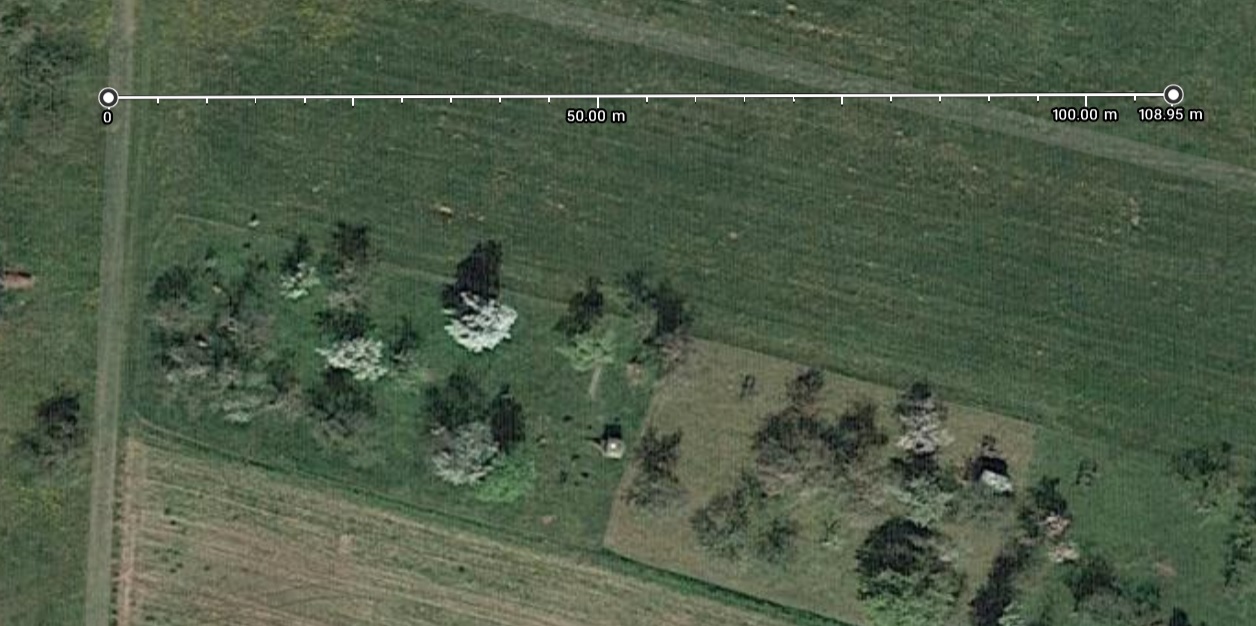
Schritt 2: Für die gleiche Distanz muss dann in Inkscape eine Linie gezeichnet werden (Tastenkürzel B, oder links in der Werkzeugleiste „Bézier-Kurven und gerade Linien zeichnen“).
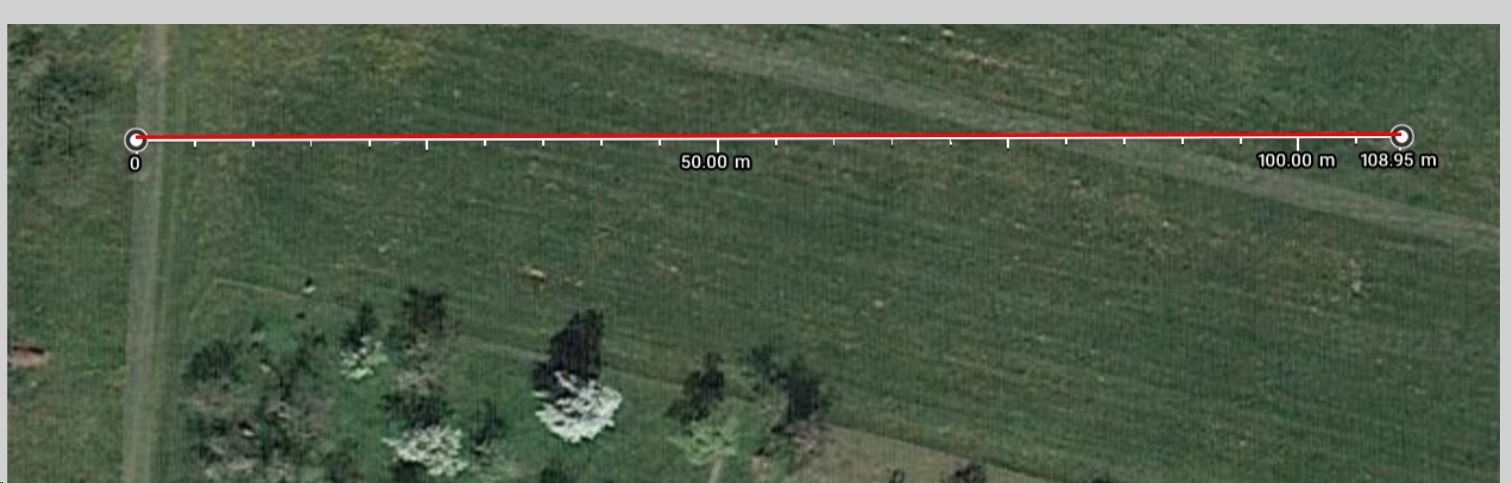
Schritt 3: Dann zuerst die eingezeichnete Linie selektieren, dann das Satellitenbild (mit Shift-Taste).
Schritt 4: RealScale Erweiterung ausführen (Menü: Erweiterungen | Scaling | RealScale) – Die gemessene Länge muss unter „Meassurement“ angegeben werden (length of scaling path; Unit m). Als Maßstab ist (Metric Scale) ist, wie erwähnt, meistens 1:100 empfehlenswert (außer für sehr große Grundstücke).
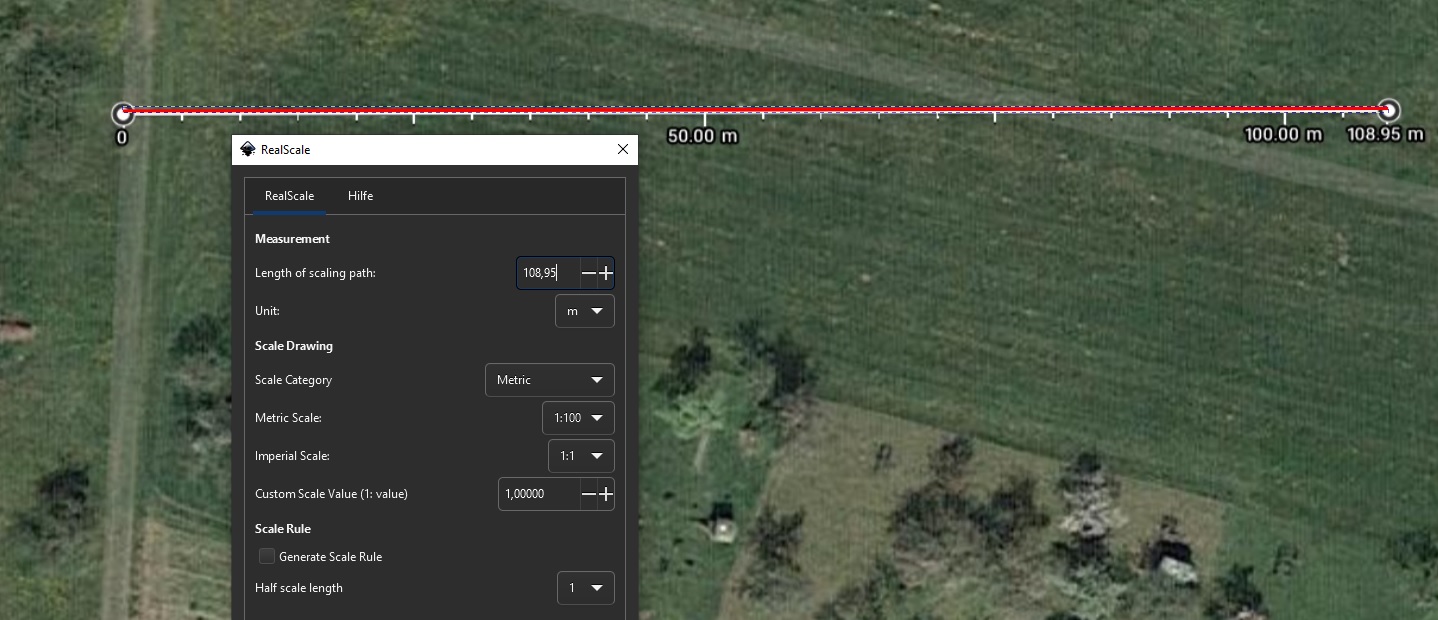
Die Hilfslinie kann anschließend entfernt werden und es können die Elemente eingefügt werden (auf folgendem Bild sind die Breite/Höhe erkennbar: 4 cm / bei 1:100 = 4 m)
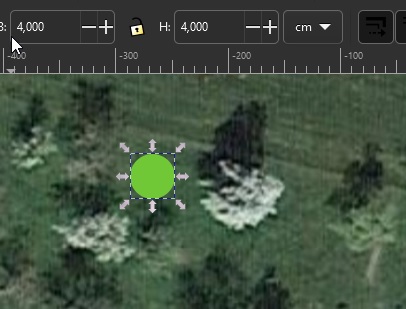
Variante 2: Ohne Google Maps Distanz-Messung
Wenn man keine Möglichkeit hat, schon in der Karte die Distanz zu messen, muss man zwei Punkte auf der Karte verwenden, für die man die Distanz kennt bzw. messen kann. Das kann z.B. die Seite eines Hauses sein oder die Lange/Breite eines Grundstücks (falls Grenzen klar erkennbar). Das Vorgehen ist ansonsten wie oben beschrieben.
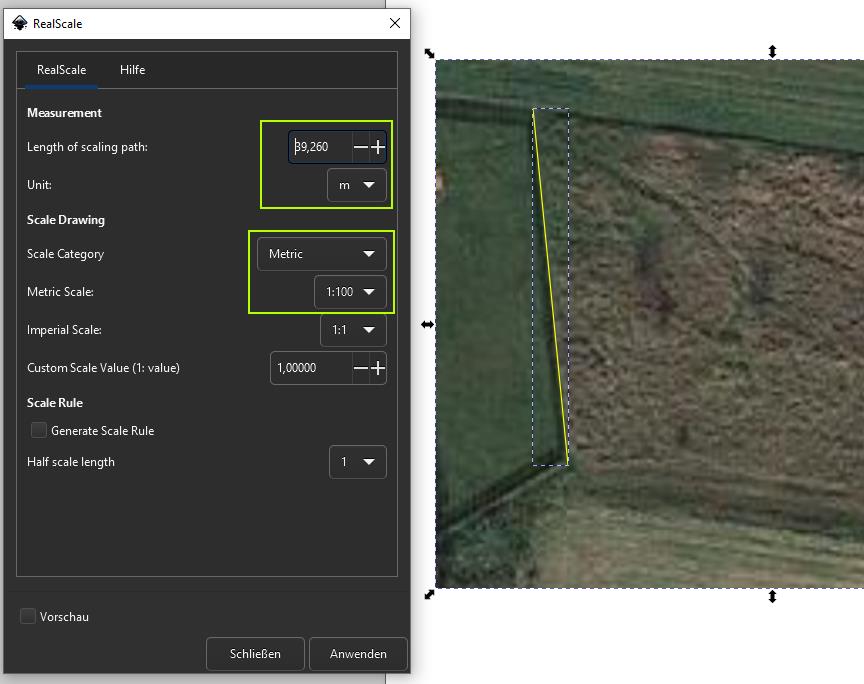
Mehr Infos zur Inkscape Erweiterung „RealScale“ befinden sich auf dem Reiter „Hilfe“.